Microsoft Edge là một trình duyệt tích cực mang tới nhiều sự thay đổi tốt hơn và tiện lợi hơn cho người dùng. Trong phiên bản mới nhất 105.1343.53, trình duyệt này được tích hợp thêm một tính năng hữu ích mà bạn sẽ thích, nhất là bạn thường xuyên sử dụng chế độ duyệt web ẩn danh InPrivate.
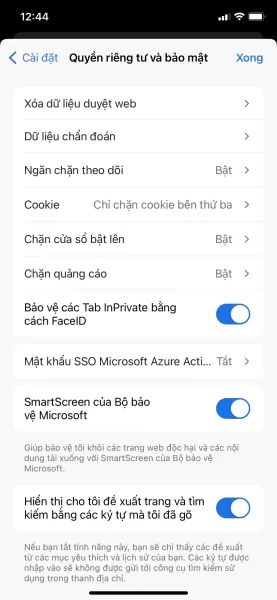 Đó là tính năng Bảo vệ các Tab InPrivate bằng Face ID/Touch ID dành cho thiết bị iOS/iPadOS. Đây là tính năng mà nhiều app đã có, sử dụng Face ID/Touch để đăng nhập nhưng với người dùng Microsoft Edge thì có còn hơn không.
Đó là tính năng Bảo vệ các Tab InPrivate bằng Face ID/Touch ID dành cho thiết bị iOS/iPadOS. Đây là tính năng mà nhiều app đã có, sử dụng Face ID/Touch để đăng nhập nhưng với người dùng Microsoft Edge thì có còn hơn không.
Để bật, sử dụng tính năng bảo vệ tab ẩn danh trên Microsoft Edge, bạn làm theo như sau.
Bước 1: Bạn mở Microsoft Edge > bấm nút ba chấm > chọn Cài đặt.
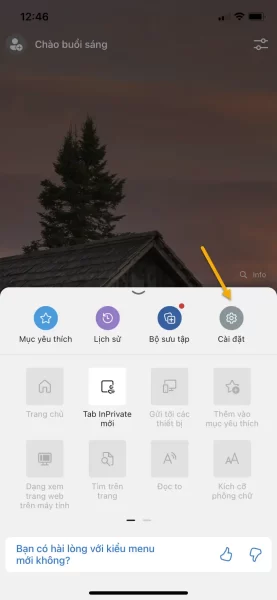 Bước 2: Bạn bấm vào Quyền riêng tư và bảo mật.
Bước 2: Bạn bấm vào Quyền riêng tư và bảo mật.
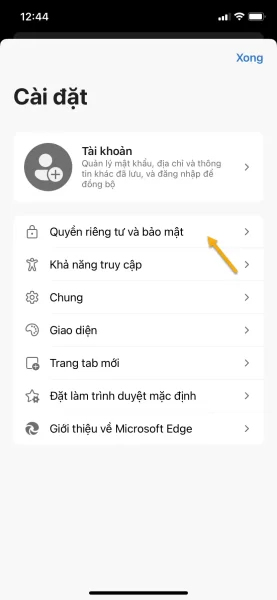 Bước 3: Bạn sẽ thấy tùy chọn Bảo vệ các Tab InPrivate bằng cách Face ID.
Bước 3: Bạn sẽ thấy tùy chọn Bảo vệ các Tab InPrivate bằng cách Face ID.
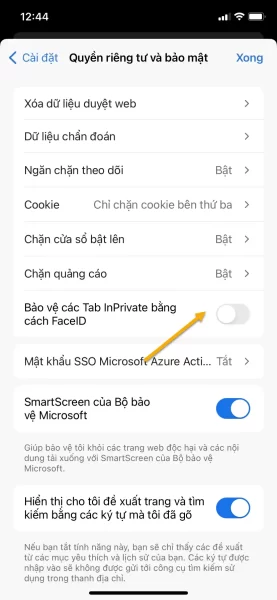 Bạn bật nó > bấm OK và thực hiện xác thực.
Bạn bật nó > bấm OK và thực hiện xác thực.
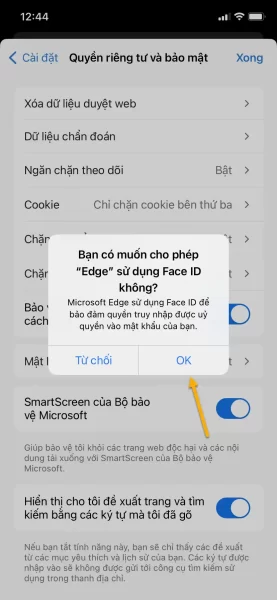 Sau đó, bấm Xong.
Sau đó, bấm Xong.
Bây giờ, bạn có thể mở tab trong chế độ ẩn danh và duyệt bình thường. Khi rời điện thoại, bạn để tắt màn hình hay trở ra màn hình chính, và khi mở lại bạn sẽ thấy màn hình đen như hình bên dưới.
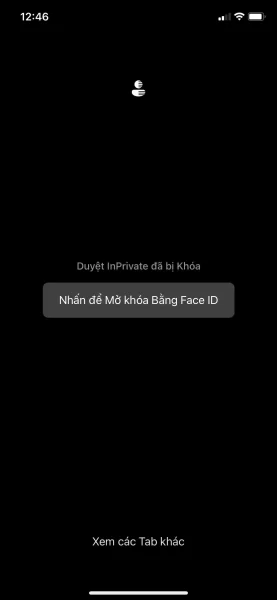 Bạn bấm Nhấn để mở khóa bằng Face ID và xác thực.
Bạn bấm Nhấn để mở khóa bằng Face ID và xác thực.
Lưu ý: Nếu bạn chưa có Microsoft Edge thì mở App Store hay liên kết bên dưới để cài đặt.
